6 lỗi mạng Wi-Fi thường gặp và cách khắc phục
Nắm bắt được những lỗi Wi-Fi thường gặp giúp người dùng sử dụng thiết bị modem Wi-Fi của mình tốt hơn. Bên cạnh việc đổi mật khẩu Wi-Fi thường xuyên thì việc phát hiện lỗi và khắc phục lỗi Wi-Fi đó mang lại cho bạn nhiều kinh nghiệm hơn.
Wi-Fi nhà bạn đang sử dụng yếu hoặc thường gặp lỗi khi kết nối? Bạn đã thử một số cách như: Dùng phần mềm WIFI SiStr để kiểm tra tín hiệu Wi-Fi hay quản lý Wi-Fi bằng những phần mềm tuy nhiên nó vẫn chưa thể giúp bạn giải quyết được hết các lỗi thường gặp khi dùng Wi-Fi. Chính vì vậy, hôm nay chúng tôi sẽ tổng hợp danh sách 6 lỗi mạng Wi-Fi thường gặp và cách khắc phục chúng. Mời các bạn tham khảo!
1. Các thiết bị vô tuyến gây can nhiễu cho sóng Wi-Fi
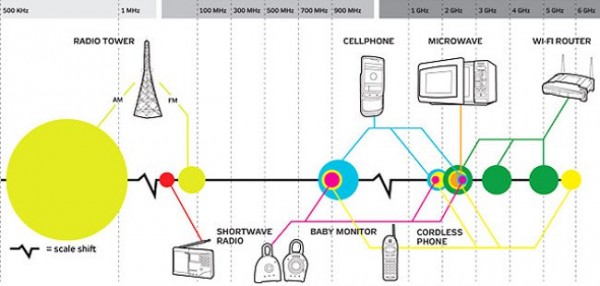
Các tín hiệu vô tuyến từ những sản phẩm điện tử tiêu dùng khác xung quanh nhà bạn hoặc trong vùng lân cận của thiết bị và bộ định tuyến router có thể gây nhiễu tín hiệu mạng Wi-Fi.
Ví dụ: điện thoại cầm tay, thiết bị Bluetooth, khóa cửa cuốn và lò vi sóng sử dụng trong khu vực phát sóng Wi-Fi có thể gây nhiễu sóng Wi-Fi làm giảm băng thông của mạng không dây khiến kết nối tín hiệu Wi-Fi yếu đi và không ổn định.
Khắc phục: Bạn có thể di chuyển thiết bị mạng hoặc (trên mạng gia đình) thay đổi cài đặt radio Wi-Fi để tránh sự cố này.
2. Không đủ phạm vi và nguồn mạng Wi-Fi
Ngay cả khi không có sự can thiệp từ các thiết bị điện tử khác, kết nối Wi-Fi thỉnh thoảng có thể mất kết nối trên các thiết bị nằm gần rìa phạm vi tín hiệu không dây của mạng hoặc ngay cả khi thiết bị quá gần với bộ định tuyến router.
Khắc phục:
Nhìn chung, các liên kết Wi-Fi trở nên không ổn định với khoảng cách. Di chuyển máy tính hoặc thiết bị điện tử khác của bạn là một giải pháp đơn giản, nhưng không phải lúc nào cũng thực tế.
Nếu không được, hãy xem xét việc nâng cấp ăng-ten và các kỹ thuật khác để cải thiện đường truyền và nhận tín hiệu không dây.
3. Mạng bị quá tải

Phần cứng thiết bị điện tử có thể được thiết lập hoàn hảo để thích ứng với các tín hiệu Wi-Fi và tránh nhiễu, nhưng nếu có quá nhiều thiết bị sử dụng mạng, băng thông (bandwidth) có sẵn cho mỗi thiết bị sẽ được giới hạn.
Khi thiết bị thiếu băng thông, video sẽ ngừng chạy, các trang web sẽ không mở được và thậm chí các thiết bị cuối cùng có thể ngắt kết nối và kết nối lại nhiều lần, vì nó cố gắng giữ cho đủ băng thông để tiếp tục sử dụng Wi-Fi.
Khắc phục:
Thoát một số thiết bị ra khỏi mạng. Nếu TV của bạn đang phát trực tuyến, hãy tắt nó đi. Nếu ai đó đang chơi game trên mạng Wi-Fi của bạn, hãy tạm thời dừng lại. Nếu một vài người đang duyệt Facebook trên điện thoại, hãy yêu cầu họ vô hiệu hóa kết nối Wi-Fi để giải phóng một số băng thông đó.
Nếu ai đó đang tải các tập tin trên máy tính của họ, hãy xem họ có thể sử dụng một chương trình hỗ trợ điều khiển băng thông để sử dụng ít băng thông trên thiết bị đó và sẽ có sẵn cho thiết bị Wi-Fi của bạn.
4. Vô tình kết nối sai mạng Wi-Fi
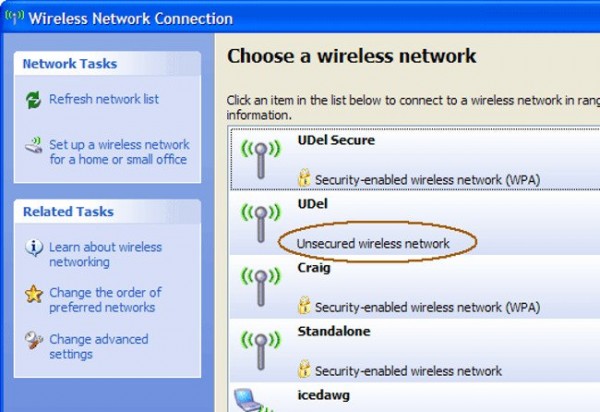
Nếu hai vị trí lân cận chạy các mạng Wi-Fi không có bảo mật cùng tên (SSID), thiết bị của bạn có thể kết nối sai mạng mà bạn không hề biết.
Điều này có thể gây ra các sự cố nhiễu và phạm vi được mô tả như ở trên. Ngoài ra, trong trường hợp này, các thiết bị không dây của bạn sẽ mất kết nối bất cứ khi nào nếu mạng hàng xóm bị tắt, ngay cả khi hệ thống mạng ưa thích của bạn vẫn hoạt động.
Không chỉ vậy, nếu mạng khác đang gặp vấn đề băng thông như trên, thiết bị của bạn cũng có thể gặp những vấn đề đó, ngay khi Wi-Fi của họ vẫn hoạt động.
Khắc phục: Thực hiện các biện pháp bảo mật phù hợp để đảm bảo rằng máy tính của bạn và các thiết bị khác kết nối với đúng mạng.
5. Yêu cầu nâng cấp trình điều khiển mạng hoặc nâng cấp Firmware
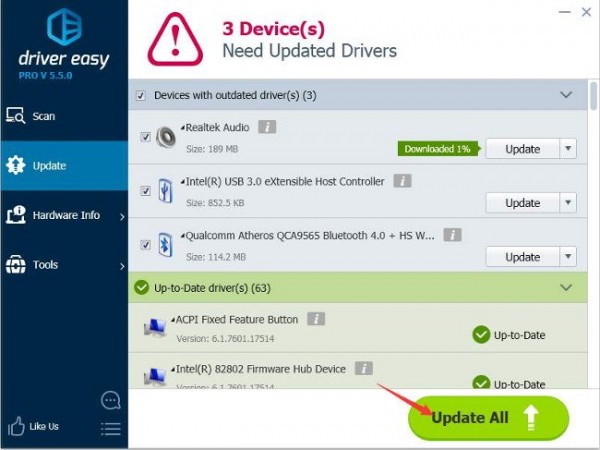
Mỗi máy tính kết nối mạng Wi-Fi sử dụng một phần mềm nhỏ được gọi là trình điều khiển thiết bị. Bộ định tuyến mạng router có chứa công nghệ liên quan được gọi là firmware.
Các phần mềm này có thể bị lỗi hoặc lỗi thời theo thời gian và làm giảm mạng và các vấn đề mạng không dây khác.
Khắc phục:
Nâng cấp phần vững firmware của router lên phiên bản mới nhất để xem liệu có khắc phục sự cố kết nối mạng hay không.
Ngoài ra, cũng nên xem xét cập nhật trình điều khiển thiết bị của bạn, nếu được hỗ trợ trên thiết bị cụ thể. Ví dụ: nếu máy tính Windows của bạn liên tục ngắt kết nối khỏi Wi-Fi, hãy cập nhật trình điều khiển mạng.
6. Cài đặt gói phần mềm không tương thích

Kết nối Wi-Fi có thể không thành công trên máy tính nếu cài đặt phần mềm không tương thích.
Điều này bao gồm các bản vá lỗi, dịch vụ và phần mềm khác sửa đổi khả năng kết nối mạng của hệ điều hành.
Khắc phục: Ghi lại mỗi lần bạn cài đặt hoặc nâng cấp phần mềm trên máy tính và chuẩn bị gỡ bỏ cài đặt bất kỳ phần mềm không tương thích hoặc cài đặt lại một chương trình bị lỗi.
Khi có sự cố và thắc mắc trong việc sử dụng hay sửa chữa laptop máy tính các bạn có thể liên hệ trung tâm chúng tôi để được giải đáp.
Địa chỉ: Số 7 Ngách 43 -Ngõ 108 -Đường Trần Phú -Hà Đông.
Website: https://samivietnam.com/hieucomputer
SĐT: 098 77 99 189
Bài Viết Liên Quan
- Chu Khừ Pư: Đi học là một quyết định đúng đắn
- Laptop cũ – giúp sinh viên thoát khỏi vòng lặp nghèo đói
- Quạt điều hòa mini có an toàn với laptop?
- Được học đợt 42: 7 laptop cho các bạn sinh viên dân tộc thiểu số xuất sắc
- Sử dụng laptop đúng cách trong mùa nắng nóng
- Hiếu Computer: Giải pháp công nghệ toàn diện cho doanh nghiệp
- Nữ sinh Khơ Mú khó khăn giành học bổng 1 tỷ đồng
- Tại sao phải vệ sinh Macbook thường xuyên?
- Thay mainboard Macbook chính hãng Hà Đông
- Pin laptop bị phồng có nguy hiểm không?


